Fortnite는 꽤 인기있는 배틀 로얄 게임이며 거의 모든 사람들이 그것을 즐깁니다. 그러나 게임을하려고 할 때 계속 오류 메시지가 나타나면 게임을 즐기지 못할 것입니다. 이것이 바로 많은 플레이어에게 일어나는 일입니다. 사용자에게 ForniteClient-Win64-Shipping.exe – Fortnite를 실행하려고 할 때 응용 프로그램 오류가 표시됩니다. 오류가 무작위로 표시되기 때문에 게임 플레이를 완전히 방해하지는 않습니다. 따라서 시작할 때마다 오류가 발생하지 않고 몇 번의 시도 후에 게임을 실행할 수 있습니다.
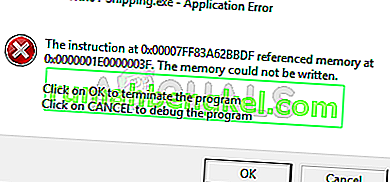
FortniteClient-Win64-Shipping.exe 오류의 원인은 무엇입니까?
이 문제를 일으킬 수있는 몇 가지 사항이 있습니다.
- EasyAntiCheat : EasyAntiCheat는 익숙하지 않은 경우 온라인 플레이어를 위해 특별히 설계된 치트 방지 서비스입니다. 이 문제는 EasyAntiCheat가 오작동을 시작하는 경우 발생할 수 있습니다. 이 경우 간단한 해결책은 EasyAntiCheat 서비스를 수리하기 만하면 모든 것이 정상으로 돌아갑니다.
- MyColor2 : MyColor2는 키보드 설정 및 조명에 사용되는 응용 프로그램입니다. 이 프로그램은 백그라운드에서 실행되며 Fortnite를 방해 할 수 있습니다. 이 문제의 원인은 정확히 알 수 없지만 EasyAntiCheat가 MyColor2를 유해한 소프트웨어로 간주하여이 문제를 일으키는 경우가 가장 많습니다. 좋은 점은 배경에서 MyColor2를 중지하면 일반적으로 문제가 해결된다는 것입니다.
- 손상된 파일 : 파일이 손상된 경우 응용 프로그램이 오작동 할 수 있습니다. 파일 손상은 매우 흔한 일이며 일반적인 해결책은 손상된 파일을 새 복사본으로 교체하는 것입니다. 그러나 정확한 파일을 찾기가 매우 어렵 기 때문에 항상 전체 프로그램을 다시 설치하는 것이 좋습니다. 이것은이 오류의 원인 중 하나 일 수 있으며 이러한 경우 해결책은 단순히 전체 프로그램을 다시 설치하는 것입니다.
노트
일부 사용자는 단순히 시스템을 재부팅하여 문제를 해결했습니다. 때때로 응용 프로그램이 알 수없는 이유로 오작동하므로 아래 나열된 방법을 시도하기 전에 시스템을 다시 시작하는 것이 좋습니다.
방법 1 : EasyAntiCheat 복구
많은 사용자가 Fortnite 폴더에서 EasyAntiCheat 파일을 복구하면 문제가 해결되었다고 업데이트했습니다. 이제 EasyAntiCheat 파일을 찾아서 복구 해 보겠습니다.
- 상태에서 Windows 키 를 눌러 E를
- 입력 \ 프로그램 파일 \ 에픽 게임 \ Fortnite \ FortniteGame \ 바이너리 \ Win64를 \ EasyAntiCheat : C를 주소 표시 줄과 언론에 입력
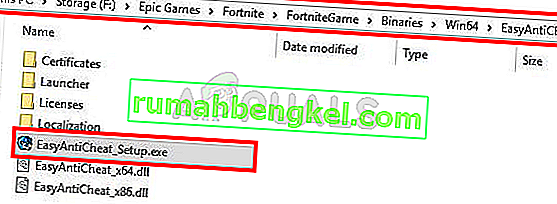
- EasyAntiCheat (또는 EasyAntiCheat_Setup.exe)를 찾아서 엽니 다.
- 수리 서비스를 클릭하십시오
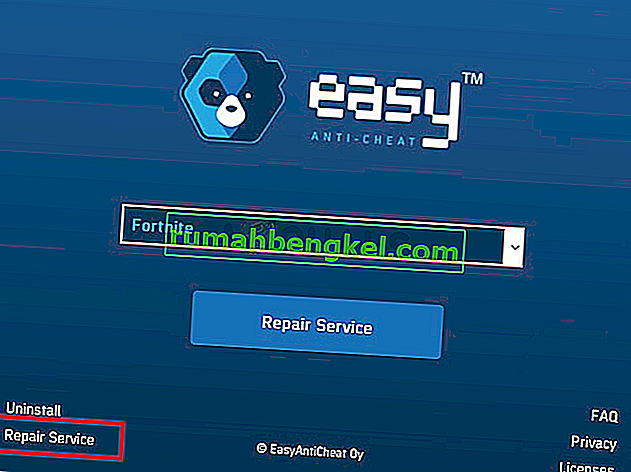
수리 과정을 마치면 좋습니다.
방법 2 : MyColor2 중지
다른 응용 프로그램을 방해하는 타사 응용 프로그램으로 인해 문제가 발생할 수 있습니다. 시스템에 MyColor2가 설치되어 있으면 Fortnite가 시작되지 않을 수 있습니다. 따라서 백그라운드 작업에서 MyColor2 프로세스를 중지하고 문제가 해결되는지 확인해 보겠습니다.
- CTRL, SHIFT 및 Esc 키를 동시에 눌러 ( CTRL + SHIFT + ESC ) 작업 관리자를 엽니 다.
- 찾아 MyColor2를 프로세스 목록에서 그것을 선택합니다. 작업 끝내기를 클릭합니다.
이제 문제가 해결되었는지 확인하십시오. 문제가 사라지면 MyColor2가이 문제의 원인이되었음을 의미합니다. 아래 단계에 따라 MyColor2를 제거 할 수 있습니다.
- 상태에서 Windows 키 를 눌러 R을
- appwiz를 입력 합니다. cpl 을 입력 하고 Enter 키를 누릅니다.
- 찾아 MyColor2을 하고 선택
- 제거를 클릭 하고 화면의 지시를 따릅니다.
MyColor2를 제거하지 않으려면 Fortnite를 플레이 할 때마다이 프로세스를 반복해야합니다. 이 응용 프로그램이 모든 시스템 시작시 자동으로 시작되지 않도록 할 수도 있습니다. 이렇게하면 의도적으로 실행하지 않는 한 MyColor2가 백그라운드에서 실행되는 것에 대해 걱정할 필요가 없습니다. 아래 단계에 따라 시스템을 시작할 때마다 MyColor2가 시작되지 않도록합니다.
- CTRL, SHIFT 및 Esc 키를 동시에 눌러 ( CTRL + SHIFT + ESC ) 작업 관리자를 엽니 다.
- 시작 탭을 클릭 하십시오.
- 찾아 OEM을 하고 선택
- 비활성화를 클릭하십시오.
참고 : MyColor2는 Fortnite를 방해하는 것으로 알려진 애플리케이션의 예일뿐입니다. 이 문제를 일으킬 수있는 다른 응용 프로그램도 있습니다. 시스템에 여러 응용 프로그램이있을 수 있으므로 모든 앱에 대한 단계를 제공 할 수는 없지만 위에 제공된 단계는 다른 모든 응용 프로그램에 대해 작동합니다. 따라서 응용 프로그램을 하나씩 비활성화하고 각 응용 프로그램을 비활성화 한 후 Fortnite를 실행하여 문제를 일으키는 원인을 확인할 수 있습니다. 이 특정 문제를 일으키는 것으로 알려진 응용 프로그램은 다음과 같습니다. MyColor2 , SelLedV2 및 lightingservice.exe . 이러한 응용 프로그램이있는 경우 해당 응용 프로그램을 비활성화하여 시작하십시오.
방법 3 : FortniteGame 폴더 삭제
파일이 손상되는 것은 매우 일반적이므로 이러한 경우 중 하나 일 수 있습니다. Windows의 AppData 폴더에는 Fortnite를 포함한 다양한 응용 프로그램에 대한 폴더가 있습니다. Fortnite의 폴더를 삭제하면 문제가 해결 될 가능성이 높습니다. 하지만 걱정하지 마세요. 다시 다운로드 된 데이터는 새로운 (손상되지 않은) 데이터 파일이기 때문에 정확히 우리가 원하는 게임에 의해이 데이터가 다시 다운로드됩니다.
- 상태에서 Windows 키 를 눌러 E를
- 유형 C : \ 사용자 \의 AppData \ 로컬은 에서에게 주소 표시 줄에 입력하고 Enter 키를 누릅니다
- FortniteGame 이라는 폴더를 찾습니다 . 폴더를 마우스 오른쪽 버튼으로 클릭 하고 삭제를 선택 합니다. 폴더로 이동하여 CTRL + A를 눌러 모든 파일을 선택한 다음 Delete를 눌러 동일한 작업을 수행 할 수도 있습니다.
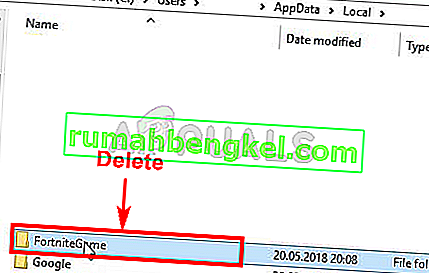
완료되면 Fortnite를 시작하면 모든 것이 잘 작동합니다.
참고 : 폴더를 볼 수 없거나 단계에서 언급 한 위치로 이동할 수없는 경우 폴더 중 하나가 숨겨져있을 수 있습니다. 파일 숨기기를 해제하려면 아래 단계를 따르십시오.
- 상태에서 Windows 키 를 눌러 E를
- 보기 클릭
- 표시 / 숨기기 에서 숨겨진 항목 확인란을 선택합니다. 숨겨진 항목 이 모두 표시되어야합니다.

- 위에 주어진 단계를 반복하십시오
방법 4 : 오류 메시지 취소
이것은 해결책이 아니지만 일종의 해결 방법입니다. 따라서 Fortnite를 플레이하고 싶을 때마다 이것을 반복해야합니다. 모든 것을 시도했지만 여전히 오류가 발생하면이 해결 방법을 사용하면 최소한 Fortnite 개발자가 문제를 해결할 때까지 게임을 플레이 할 수 있습니다.
이 문제에 대한 해결 방법은 확인 대신 취소 를 클릭하는 것입니다. Ok를 누르면 게임이 종료되고 게임을 실행할 수 없지만 취소를 클릭하면 디버그를 여는 데 사용할 응용 프로그램을 묻는 다른 대화 상자가 나타납니다. 그런 다음이 대화 상자를 무시하고 전체 화면에서 게임을 실행할 수 있습니다.
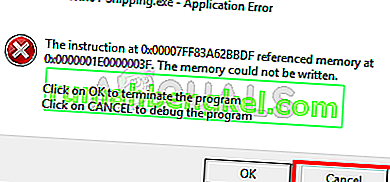
참고 : 이 해결 방법은 오류 메시지에 취소 옵션이 표시되는 사용자에게만 적용됩니다. 일부 사용자는 오류 대화 상자에 취소 버튼이 없다는 것을 알았습니다. 취소 버튼이 보이지 않으면 안타깝게도 다른 작업을 할 수 없으며 개발자가 문제를 해결할 때까지 기다려야합니다.








